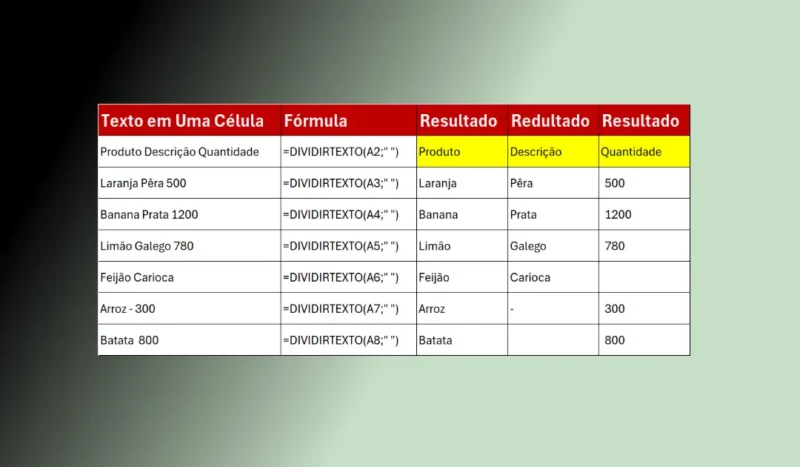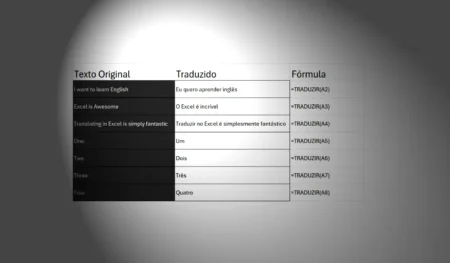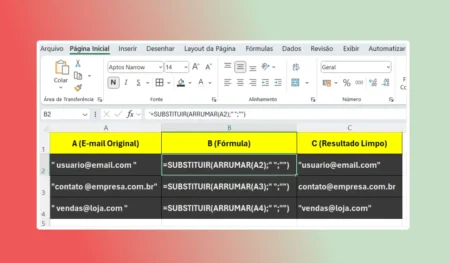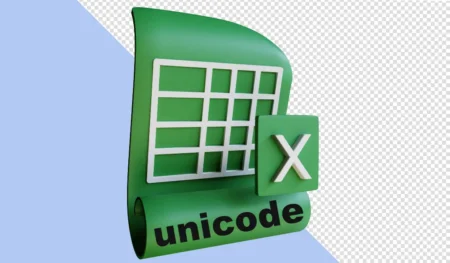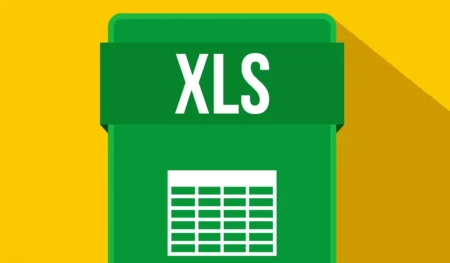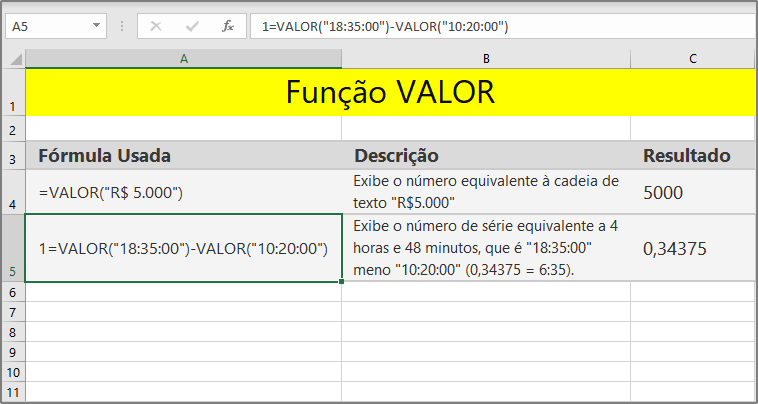Aprenda a usar a função DIVIDIRTEXTO do Excel para separar textos em colunas automaticamente. Tutorial completo com exemplos práticos, fórmulas e tabelas prontas para aplicar imediatamente.
Você já recebeu uma planilha onde nomes completos, endereços ou códigos estavam todos misturados em uma única célula? Essa situação é extremamente comum no dia a dia corporativo e pode consumir horas preciosas de trabalho manual. Felizmente, o Excel oferece uma solução poderosa: a função DIVIDIRTEXTO.
Introduzida no Excel 365 e Excel 2021, a DIVIDIRTEXTO (ou TEXTSPLIT em inglês) revolucionou a forma como manipulamos dados textuais. Diferentemente das funções antigas como ESQUERDA, DIREITA ou até mesmo o assistente "Texto para Colunas", esta função moderna permite separar textos de forma dinâmica e automática, utilizando delimitadores personalizados.
Neste guia abrangente, você descobrirá como dominar completamente esta ferramenta essencial. Vamos explorar desde os conceitos básicos até aplicações avançadas, com exemplos práticos que você poderá implementar imediatamente em suas planilhas.
Índice
- O Que É a Função DIVIDIRTEXTO?
- Exemplos Práticos e Didáticos
- Exemplo 1: Separando Nomes Completos
- Exemplo 2: Separando Endereços de Email
- Exemplo 3: Processando Códigos de Produto
- Exemplo 4: Separando Múltiplos Delimitadores
- Exemplo 5: Importando Dados CSV
- Exemplo 6: Trabalhando com Delimitadores de Linha
- Exemplo 7: Ignorando Valores Vazios
- Exemplo 8: Combinando com Outras Funções
- Tabela Comparativa: DIVIDIRTEXTO vs Métodos Tradicionais
- Benefícios da Função DIVIDIRTEXTO
- Dicas Avançadas e Boas Práticas
- Conclusão
- Perguntas Frequentes
- 1. A função DIVIDIRTEXTO funciona em todas as versões do Excel?
- 2. Como faço se meus dados têm mais de um tipo de separador?
- 3. Por que a função cria células vazias indesejadas?
- 4. Posso usar DIVIDIRTEXTO com dados que contêm o delimitador dentro de aspas?
- 5. Como extraio apenas uma parte específica depois de dividir o texto?
- 6. A função DIVIDIRTEXTO suporta expressões regulares?
- 7. O que acontece se o número de elementos divididos variar entre linhas?
- 8. Posso usar DIVIDIRTEXTO em fórmulas de matriz tradicional com Ctrl+Shift+Enter?
- 9. Como protejo os dados originais ao usar DIVIDIRTEXTO?
- 10. Existe limite de quantos elementos posso separar?
O Que É a Função DIVIDIRTEXTO?
A função DIVIDIRTEXTO é uma função dinâmica que divide o conteúdo de uma célula em várias partes, distribuindo automaticamente os resultados em múltiplas células adjacentes. Ela pertence à categoria de funções de matriz dinâmica, o que significa que seus resultados "transbordam" automaticamente para as células vizinhas, sem necessidade de arrastar fórmulas.
Sintaxe da Função
A sintaxe completa da DIVIDIRTEXTO é:
=DIVIDIRTEXTO(texto; delim_col; [delim_lin]; [ignorar_vazio]; [correspondência])Parâmetros explicados:
- texto: O texto ou referência de célula que você deseja dividir (obrigatório)
- delim_col: O delimitador que separa as colunas, como espaço, vírgula ou ponto e vírgula (obrigatório)
- delim_lin: O delimitador que separa linhas - usado quando há múltiplas linhas de dados (opcional)
- ignorar_vazio: Define se células vazias devem ser ignoradas - TRUE (verdadeiro) ou FALSE (falso), padrão é FALSE (opcional)
- correspondência: Diferencia maiúsculas de minúsculas - TRUE ou FALSE, padrão é FALSE (opcional)
Exemplos Práticos e Didáticos
Primeiro, eu vou mostrar a maneira mais fácil de trabalhar com a divisão de textos de uma célula para várias outras células. Você pode copiar a tabela a seguir e colar na célula A1 de uma nova pasta de trabalho do Excel. Em seguida, copie as fórmulas da coluna B e cole na coluna C em conformidade.
| Texto em Uma Célula | Fórmula | Resultado | Resultado | Resultado |
|---|---|---|---|---|
| Produto Descrição Quantidade | =DIVIDIRTEXTO(A2;" ") | Produto | Descrição | Quantidade |
| Laranja Pêra 500 | =DIVIDIRTEXTO(A3;" ") | Laranja | Pêra | 500 |
| Banana Prata 1200 | =DIVIDIRTEXTO(A4;" ") | Banana | Prata | 1200 |
| Limão Galego 780 | =DIVIDIRTEXTO(A5;" ") | Limão | Galego | 780 |
| Feijão Carioca | =DIVIDIRTEXTO(A6;" ") | Feijão | Carioca | |
| Arroz - 300 | =DIVIDIRTEXTO(A7;" ") | Arroz | - | 300 |
| Batata 800 | =DIVIDIRTEXTO(A8;" ") | Batata | 800 |
Você deve obter os resultados com cada palavra em uma célula separada. Dois espaços no meio "pula" uma célula deixando-a vazia.

Agora, vamos explorar situações reais onde a DIVIDIRTEXTO se torna indispensável, começando pelos casos mais simples e avançando gradualmente.
Exemplo 1: Separando Nomes Completos
Imagine que você possui uma lista de clientes com nomes completos em uma única coluna e precisa separar em "Nome" e "Sobrenome".
Tabela Original:
| A | B | C |
|---|---|---|
| Nome Completo | Nome | Sobrenome |
| Maria Silva | ||
| João Santos | ||
| Ana Paula Costa | ||
| Carlos Eduardo Lima |
Fórmula em B2:
=DIVIDIRTEXTO(A2;" ")
Resultado:
| A | B | C | D |
|---|---|---|---|
| Nome Completo | Coluna 1 | Coluna 2 | Coluna 3 |
| Maria Silva | Maria | Silva | |
| João Santos | João | Santos | |
| Ana Paula Costa | Ana | Paula | Costa |
| Carlos Eduardo Lima | Carlos | Eduardo | Lima |
Observação importante: Como você pode ver, nomes compostos criam múltiplas colunas. Para casos onde você precisa apenas do primeiro e último nome, seria necessário combinar com outras funções como ÍNDICE.
Exemplo 2: Separando Endereços de Email
Vamos extrair o nome de usuário e o domínio de endereços de email.
Tabela Original:
| A | B | C |
|---|---|---|
| Usuário | Domínio | |
| maria.silva@empresa.com.br | ||
| joao@gmail.com | ||
| ana.costa@outlook.com |
Fórmula em B2:
=DIVIDIRTEXTO(A2;"@")
Resultado:
| A | B | C |
|---|---|---|
| Usuário | Domínio | |
| maria.silva@empresa.com.br | maria.silva | empresa.com.br |
| joao@gmail.com | joao | gmail.com |
| ana.costa@outlook.com | ana.costa | outlook.com |
Exemplo 3: Processando Códigos de Produto
Empresas frequentemente utilizam códigos compostos para identificar produtos. Vamos separar categoria, subcategoria e número.
Tabela Original:
| A | B | C | D |
|---|---|---|---|
| Código | Categoria | Subcategoria | Número |
| ELE-NOT-001 | |||
| MOV-SOF-125 | |||
| AUT-PEC-450 |
Fórmula em B2:
=DIVIDIRTEXTO(A2;"-")
Resultado:
| A | B | C | D |
|---|---|---|---|
| Código | Categoria | Subcategoria | Número |
| ELE-NOT-001 | ELE | NOT | 001 |
| MOV-SOF-125 | MOV | SOF | 125 |
| AUT-PEC-450 | AUT | PEC | 450 |
Exemplo 4: Separando Múltiplos Delimitadores
Situações mais complexas exigem trabalhar com diferentes caracteres separadores simultaneamente.
Tabela Original:
| A |
|---|
| Dados Mistos |
| Nome:Maria;Idade:28;Cidade:São Paulo |
| Nome:João;Idade:35;Cidade:Rio de Janeiro |
Fórmula para separar por ponto e vírgula primeiro:
=DIVIDIRTEXTO(A2;";")
Resultado inicial:
| A | B | C | D |
|---|---|---|---|
| Nome:Maria;Idade:28;Cidade:São Paulo | Nome:Maria | Idade:28 | Cidade:São Paulo |
Para separar ainda mais (remover os rótulos), você precisaria aplicar DIVIDIRTEXTO novamente em cada célula resultante usando ":" como delimitador.
Exemplo 5: Importando Dados CSV
Arquivos CSV (valores separados por vírgula) são comuns em exportações de sistemas. A DIVIDIRTEXTO facilita sua conversão.
Dados copiados de um arquivo CSV em A1:
João Silva,28,São Paulo,Vendas
Maria Costa,32,Belo Horizonte,Marketing
Fórmula em B1:
=DIVIDIRTEXTO(A1;",")
Esta fórmula dividirá automaticamente todos os campos em colunas separadas, criando uma tabela estruturada instantaneamente.
Exemplo 6: Trabalhando com Delimitadores de Linha
O parâmetro delim_lin permite processar texto com múltiplas linhas de uma só vez.
Célula A1 contém:
Maria;Silva;28
João;Santos;35
Ana;Costa;42
Fórmula:
=DIVIDIRTEXTO(A1;";";CARACT(10))
Aqui, CARACT(10) representa a quebra de linha, permitindo que a função processe múltiplas linhas simultaneamente, separando tanto colunas quanto linhas.
Exemplo 7: Ignorando Valores Vazios
Quando há delimitadores consecutivos, você pode ter campos vazios indesejados.
Tabela Original:
| A |
|---|
| Dados com Espaços Extras |
| Maria Silva Santos |
| João Costa |
Note os espaços duplos. Sem tratamento, isso criaria células vazias.
Fórmula com ignorar_vazio:
=DIVIDIRTEXTO(A2;" ";,;VERDADEIRO)
O parâmetro VERDADEIRO no argumento ignorar_vazio elimina as colunas vazias resultantes dos espaços múltiplos.
Exemplo 8: Combinando com Outras Funções
A verdadeira força da DIVIDIRTEXTO aparece quando combinada com outras funções Excel.
Extraindo apenas o primeiro nome:
=ÍNDICE(DIVIDIRTEXTO(A2;" ");1)
Extraindo o último elemento (sobrenome):
=ÍNDICE(DIVIDIRTEXTO(A2;" ");CONT.NÚM(DIVIDIRTEXTO(A2;" ")))
Contando quantas palavras há em uma célula:
=CONT.NÚM(DIVIDIRTEXTO(A2;" "))
Tabela Comparativa: DIVIDIRTEXTO vs Métodos Tradicionais
| Aspecto | DIVIDIRTEXTO | Texto para Colunas | Fórmulas Antigas (ESQUERDA, LOCALIZAR) |
|---|---|---|---|
| Dinamismo | Atualiza automaticamente | Estático, precisa refazer | Atualiza, mas complexo |
| Facilidade | Muito simples | Moderada | Complexo para iniciantes |
| Múltiplos delimitadores | Excelente | Limitado | Muito difícil |
| Preserva fórmula | Sim | Não (destrói dados originais) | Sim |
| Velocidade | Rápida | Rápida | Pode ser lenta em grandes volumes |
| Flexibilidade | Alta | Baixa | Média |
Benefícios da Função DIVIDIRTEXTO
Agora que exploramos diversos exemplos práticos, vamos consolidar por que esta função se tornou essencial para profissionais que trabalham com Excel.
1. Economia Significativa de Tempo
Tarefas que anteriormente demandavam 30 minutos de trabalho manual ou fórmulas complexas podem ser resolvidas em segundos. Em um ambiente corporativo onde tempo é dinheiro, essa eficiência se traduz diretamente em produtividade aumentada.
2. Redução Drástica de Erros
O trabalho manual de separação de dados está sujeito a erros humanos: copiar para a célula errada, pular linhas, digitar incorretamente. A DIVIDIRTEXTO elimina esses riscos, garantindo precisão consistente mesmo em milhares de linhas.
3. Fórmulas Mais Limpas e Legíveis
Compare uma fórmula DIVIDIRTEXTO com a alternativa usando ESQUERDA, LOCALIZAR e NÚMSCARACTERES. A primeira é infinitamente mais compreensível, facilitando manutenção e auditoria de planilhas.
4. Atualização Dinâmica Automática
Diferentemente do recurso "Texto para Colunas" que é estático, a DIVIDIRTEXTO mantém a conexão com a célula original. Quando o dado fonte é alterado, o resultado atualiza instantaneamente.
5. Versatilidade para Diversos Cenários
Como demonstrado nos exemplos, a função serve para:
- Limpeza de dados importados
- Processamento de informações de sistemas legados
- Preparação de dados para análise
- Normalização de bases de dados
- Extração de informações específicas de textos complexos
6. Compatibilidade com Análise de Dados Moderna
A DIVIDIRTEXTO integra perfeitamente com outras ferramentas modernas do Excel como Power Query, Tabelas Dinâmicas e recursos de Business Intelligence, criando fluxos de trabalho mais eficientes.
7. Escalabilidade
Funciona igualmente bem com 10 ou 100.000 linhas de dados, mantendo performance adequada mesmo em grandes volumes de informação.
Dicas Avançadas e Boas Práticas
Gerenciando Erros
Quando a célula de origem está vazia, DIVIDIRTEXTO pode retornar erro. Use SEERRO para tratar:
=SEERRO(DIVIDIRTEXTO(A2;" ");"")
Lidando com Inconsistências nos Dados
Dados reais raramente são perfeitos. Combine com funções de limpeza:
=DIVIDIRTEXTO(ARRUMAR(TIRAR(A2;";"));" ")
TIRAR remove pontos e vírgulas indesejados, enquanto ARRUMAR remove espaços extras.
Trabalhando com Caracteres Especiais
Para dividir por tabulação: use CARACT(9) Para dividir por quebra de linha: use CARACT(10) Para dividir por retorno de carro: use CARACT(13)
Limitações Importantes
- Disponibilidade: Funciona apenas no Excel 365 e Excel 2021 ou posterior
- Tamanho do array: Há limites práticos de quantas células podem ser criadas (aproximadamente 32.767 caracteres por célula)
- Performance: Em arquivos muito grandes (centenas de milhares de linhas), pode haver lentidão
Conclusão
A função DIVIDIRTEXTO representa um salto qualitativo na manipulação de dados textuais no Excel. Ela democratiza tarefas que antes exigiam conhecimento avançado de fórmulas ou programação VBA, tornando-as acessíveis a qualquer usuário com conhecimento intermediário da ferramenta.
Ao dominar esta função, você não apenas economiza tempo valioso, mas também eleva a qualidade e confiabilidade de suas análises de dados. A capacidade de limpar, estruturar e organizar informações rapidamente é uma habilidade cada vez mais valorizada no mercado de trabalho, especialmente em funções que envolvem análise de dados, controladoria, business intelligence e gestão de projetos.
Comece aplicando os exemplos mais simples apresentados neste guia e, gradualmente, experimente combinações mais complexas. Com a prática, a DIVIDIRTEXTO se tornará uma ferramenta natural em seu arsenal de produtividade no Excel.
Lembre-se: a tecnologia está em constante evolução, e manter-se atualizado com as novas funcionalidades do Excel é um investimento direto em sua carreira profissional. A DIVIDIRTEXTO é apenas uma das muitas inovações que tornam o Excel 365 uma plataforma cada vez mais poderosa para análise de dados empresariais.
Perguntas Frequentes
1. A função DIVIDIRTEXTO funciona em todas as versões do Excel?
Não. A DIVIDIRTEXTO está disponível exclusivamente no Excel 365 (com assinatura ativa) e no Excel 2021. Versões anteriores como Excel 2019, 2016 ou 2013 não possuem esta função e retornarão erro #NOME? se você tentar utilizá-la.
2. Como faço se meus dados têm mais de um tipo de separador?
Você pode aplicar DIVIDIRTEXTO em sequência. Primeiro divida pelo separador principal e depois aplique a função novamente nos resultados. Alternativamente, use SUBSTITUIR para padronizar todos os separadores antes de dividir.
3. Por que a função cria células vazias indesejadas?
Isso acontece quando há delimitadores consecutivos nos dados originais (como espaços duplos). Use o parâmetro ignorar_vazio definido como VERDADEIRO para eliminar essas células vazias: =DIVIDIRTEXTO(A1;" ";,;VERDADEIRO)
4. Posso usar DIVIDIRTEXTO com dados que contêm o delimitador dentro de aspas?
A função não diferencia automaticamente texto entre aspas. Para esses casos, você precisará primeiro limpar os dados usando SUBSTITUIR ou processar manualmente os registros problemáticos antes de aplicar DIVIDIRTEXTO.
5. Como extraio apenas uma parte específica depois de dividir o texto?
Combine DIVIDIRTEXTO com ÍNDICE. Por exemplo, para pegar apenas o terceiro elemento: =ÍNDICE(DIVIDIRTEXTO(A1;";");3). Isso retorna apenas o terceiro valor sem mostrar todos os outros.
6. A função DIVIDIRTEXTO suporta expressões regulares?
Não. A função trabalha apenas com delimitadores literais (caracteres específicos). Para padrões mais complexos de separação, você precisaria usar Power Query ou funções personalizadas em VBA que suportem regex.
7. O que acontece se o número de elementos divididos variar entre linhas?
A função se adapta automaticamente. O Excel cria colunas suficientes para acomodar a linha com mais elementos. Linhas com menos elementos simplesmente deixarão as colunas extras vazias.
8. Posso usar DIVIDIRTEXTO em fórmulas de matriz tradicional com Ctrl+Shift+Enter?
Não é necessário nem recomendado. DIVIDIRTEXTO é uma função de matriz dinâmica nativa, projetada para funcionar sem a entrada de matriz tradicional. Simplesmente digite a fórmula e pressione Enter normalmente.
9. Como protejo os dados originais ao usar DIVIDIRTEXTO?
A função não altera os dados originais - ela cria novos resultados em células adjacentes. Para preservar resultados permanentemente, copie as células geradas e use "Colar Valores" em um novo local, depois você pode deletar a fórmula.
10. Existe limite de quantos elementos posso separar?
Tecnicamente, o limite é determinado pelo número máximo de colunas do Excel (16.384 colunas). Na prática, você raramente encontrará situações que exijam dividir texto em tantas partes, mas a função suporta cenários extremamente complexos.